¿Intenta crear contraseñas más largas y seguras y luego las olvida? Como no puede recordarlas, permite que Chrome u otro navegador guarde sus contraseñas y las complete automáticamente. Autocompletar le facilita el acceso a sus sitios, pero también facilita que otros accedan a ellos. Para ayudar con esto, desea utilizar un administrador de contraseñas, pero cree que será complicado. Google ha agregado una función para descargar contraseñas guardadas en Chrome en un archivo .csv para simplificar el proceso.

Hasta ahora, podría ser tedioso transferir sus contraseñas a un administrador de contraseñas. Podría terminar escribiendo todas las contraseñas a mano, o podría esperar hasta que haya iniciado sesión en cada sitio protegido por contraseña para guardarlo en el administrador en ese momento. Por supuesto, si ha desactivado el inicio de sesión automático de su navegador, debe seguir los pasos adicionales para crear uno nuevo.
Google está lanzando una función en su navegador Chrome que agilizará el proceso de cambiar a un administrador de contraseñas exportando sus contraseñas a un archivo .csv.
Solía ser imposible descargar una lista de contraseñas que guardaste en tu navegador Chrome. Ahora, con unos simples pasos, puede obtener una lista de todas esas contraseñas para almacenar en su computadora.
Cómo descargar tus contraseñas
1. Abra Chrome y escriba chrome://flags en la barra de direcciones y presione Entrar.
2. Desplácese hacia abajo para encontrar «Exportación de contraseña». Es una larga lista de características, por lo que puede ser más fácil buscarla usando el atajo Ctrl + F.
![]()
3. Use el menú desplegable para habilitarlo.
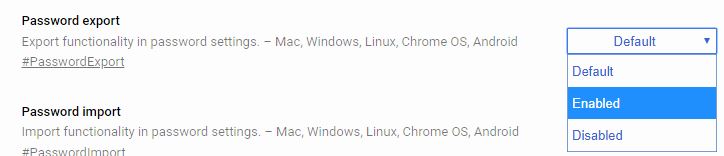
4. Reinicie Chrome haciendo clic en el botón «Reiniciar ahora» que aparece en la esquina inferior derecha de la pantalla.
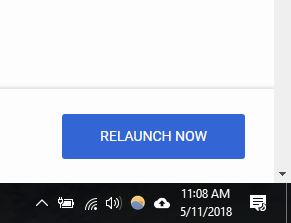
5. Abra Configuración y desplácese hasta el final de la lista para hacer clic en la palabra «Avanzado».
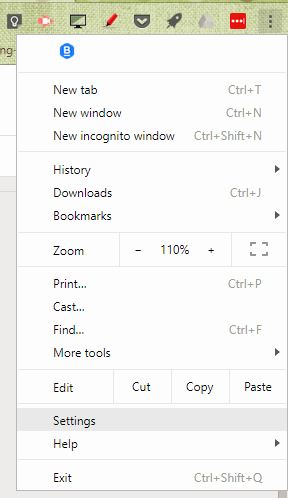
6. Busque la sección «Contraseñas y formularios» y haga clic en «Administrar contraseñas».
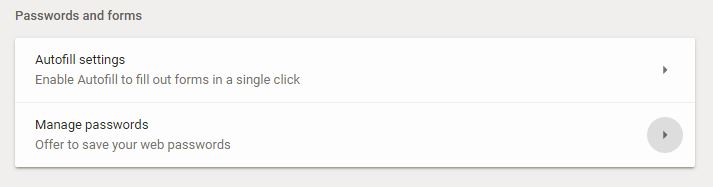
7. Haga clic en los tres puntos en la parte superior de la lista de contraseñas guardadas para abrir más opciones.
8. Seleccione Exportar.

9. Haga clic en Exportar contraseñas para guardar sus contraseñas en un archivo .csv.
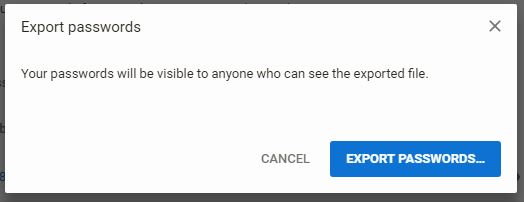
Una vez que guarde la lista, puede importar sus contraseñas a su administrador de contraseñas preferido. Estos son algunos de los mejores administradores de contraseñas para su plataforma. También puede conservar los registros para su uso personal. Por ejemplo, si realiza la mayoría de las operaciones bancarias u otras tareas domésticas, es posible que desee tener una lista de contraseñas disponibles en caso de que le suceda algo.
Si usa un administrador de contraseñas que utiliza autocompletar, es posible que desee desactivarlo o cerrar sesión por completo en el administrador cuando termine de trabajar en su computadora. Estos pasos mantienen su información aún mejor protegida. Si continúa preocupándose de que alguien acceda a sitios que contienen su información personal, puede configurar la autenticación de dos factores o de múltiples factores para esos sitios críticos.
Mantener sus contraseñas seguras es algo que todos deberían hacer para evitar el acceso no autorizado a sus cuentas. Esta característica es solo una forma de hacer que el proceso le lleve menos tiempo.
